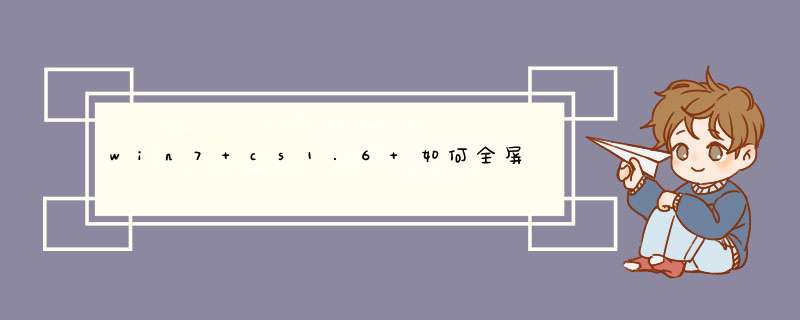
1、找到左下角的“开始”菜单找到。
2、输入“regedit”依次找到:HKEY_LOCAL_MACHINE。
3、找到HKEY_LOCAL_MACHINE菜单下SYSTEM------ControlSet001-------Control。
4、找到Control菜单下GraphicsDrivers----Configuration然后右键点击Configuration选择查找。
5、输入Scaling。
6、在右框内即可看到scaling,右键scaling选择修改,将数值改为3即可,原值为4。
7、将数值改为3,确定即可,原值为4。
这样CS1.6就可以玩了。
CS,一款以团队合作为主的网络射击游戏,受到广大朋友的喜欢,但是在Windows7系统下运行却没有想象中的顺利,在Windows7系统下,CS1.6游戏表现为不能正常运行,这个问题要怎么解决?
解决方法:
1、返回桌面,右键点击计算机图标,选择最后的属性选项。
2、在d出来的属性窗口中,咱们点击左侧菜单中最下方的高级系统设置。
3、在d出来的窗口中,咱们将窗口切换到高级这一栏,然后点击这一项性能下面的设置按钮。
4、在性能选项窗口中,咱们切换到最后的数据执行保护这一栏,然后将下方的“为除下列选定程序之外的所有程序和服务启用”勾选上。
5、接下来点击下方的添加按钮,然后将CS1.6程序中的cstrike.exe文件添加到列表中,若是窗口中的cstrike.exe显示为打钩的状态,则说明该程序以及被添加成功。
6、成功之后,咱们确定退出设置窗口即可完成 *** 作。
CS1.6无法在Windows7系统下正常运行主要是系统兼容性问题引起的,Windows7无法兼容各种大型网络游戏是比较常见的问题,若用户遇到同样的情况,可参照上述的方法进行解决。
欢迎分享,转载请注明来源:内存溢出

 微信扫一扫
微信扫一扫
 支付宝扫一扫
支付宝扫一扫
评论列表(0条)